使用Photoshop为美女制作美丽的炫彩艺术光影效果
作者 河马(译) 来源 IT世界网 发布时间 2010-07-04
7、打开绿光素材复制到美女的脚上,然后使用橡皮擦工具涂抹绿光的右上角,对其进行柔化,然后设置图层的混合模式为“滤色”,如图所示。

8、把红光素材复制到美女的左脚上,然后设置混合模式为“滤色”,效果如图所示。

红光素材

9、按着Ctrl键,单击美女图层的缩略图载入其选区,然后在美女图层上创建一个新图层,然后使用不同颜色的柔角画笔在美女的身上涂抹出各种光影,并添加图层蒙版,如图所示。
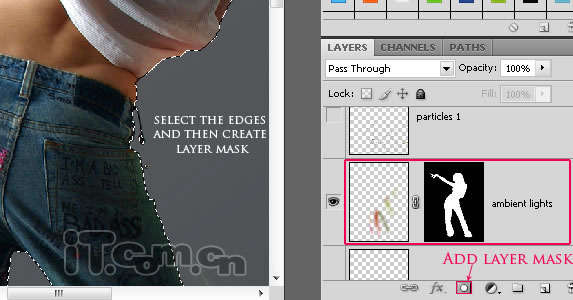
10、美女身上涂抹的颜色可以参考下图所示。设置图层的混合模式为“颜色减淡”,
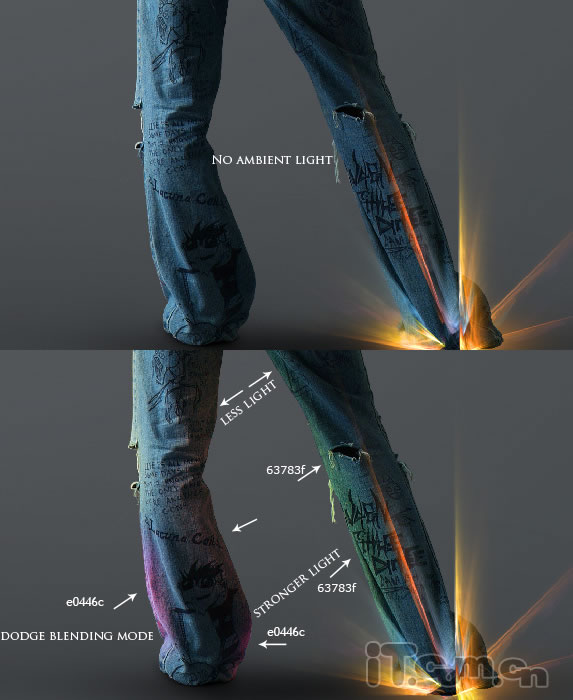
| 上一页12345下一页 |
